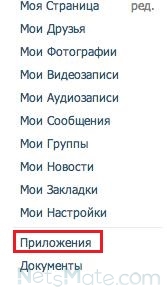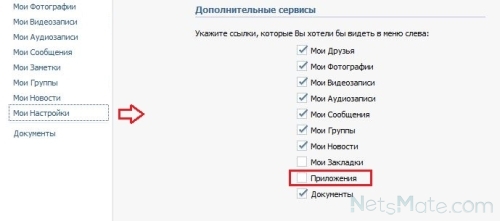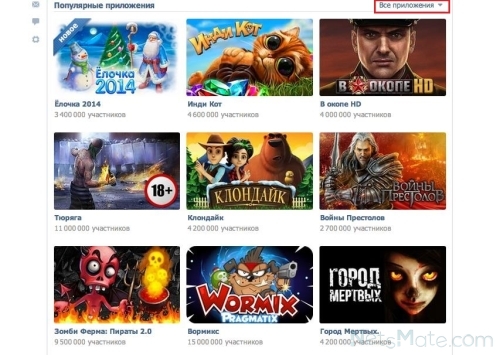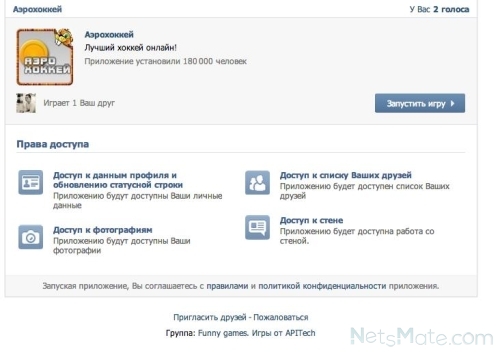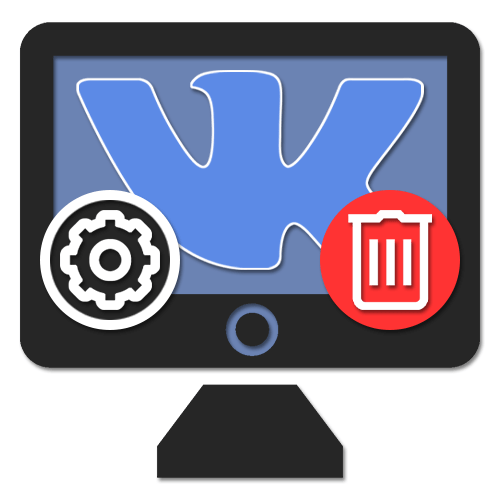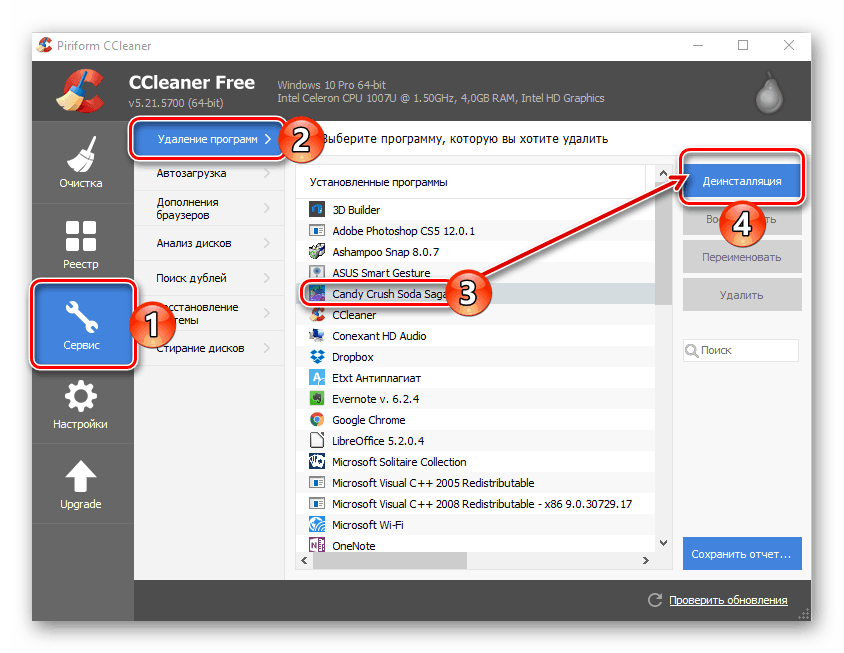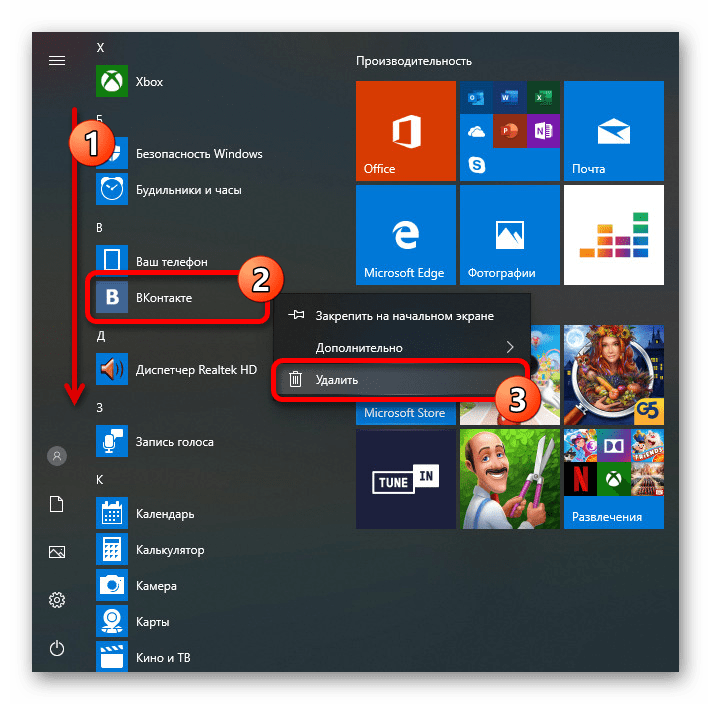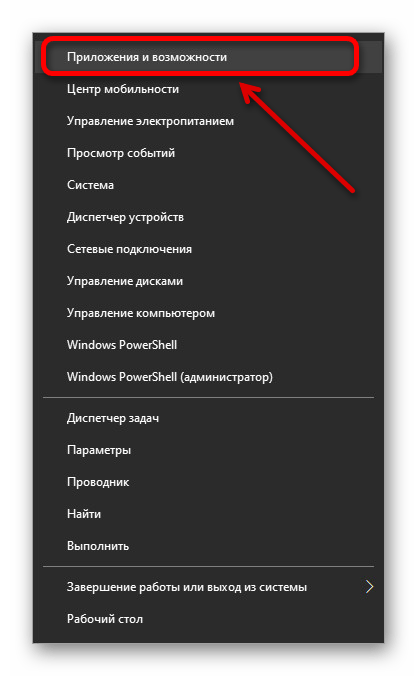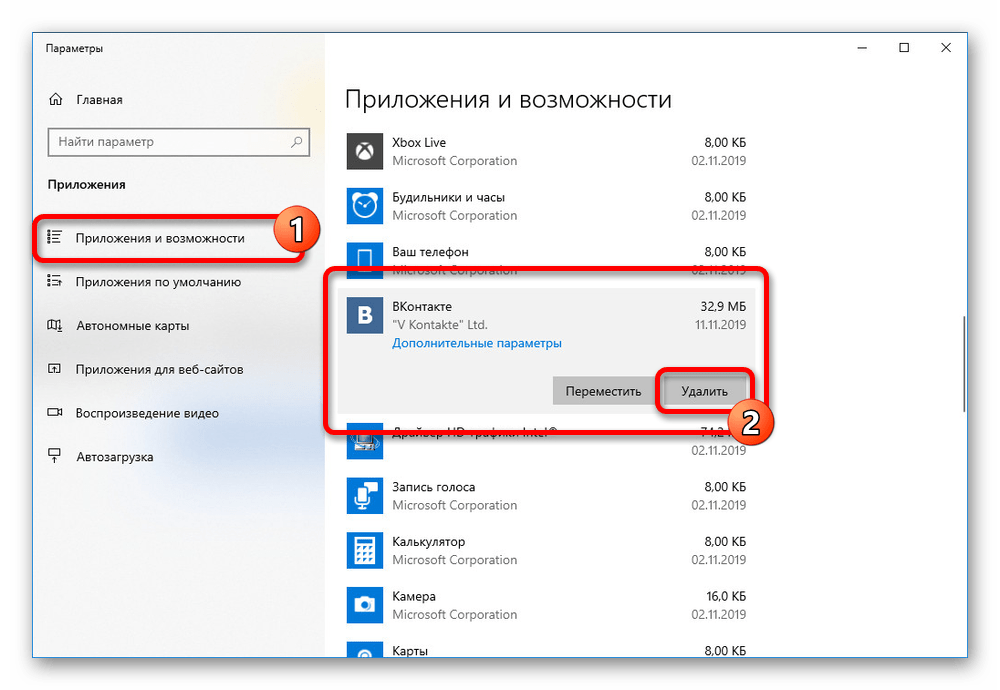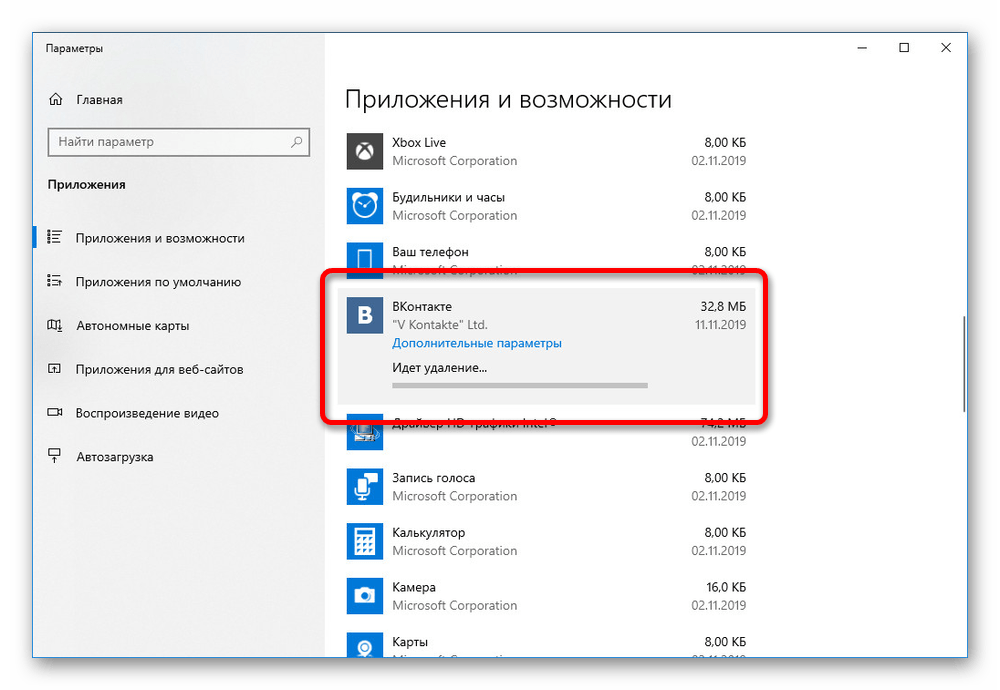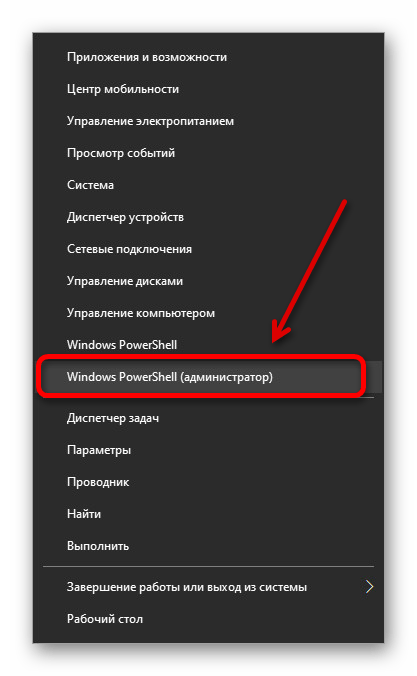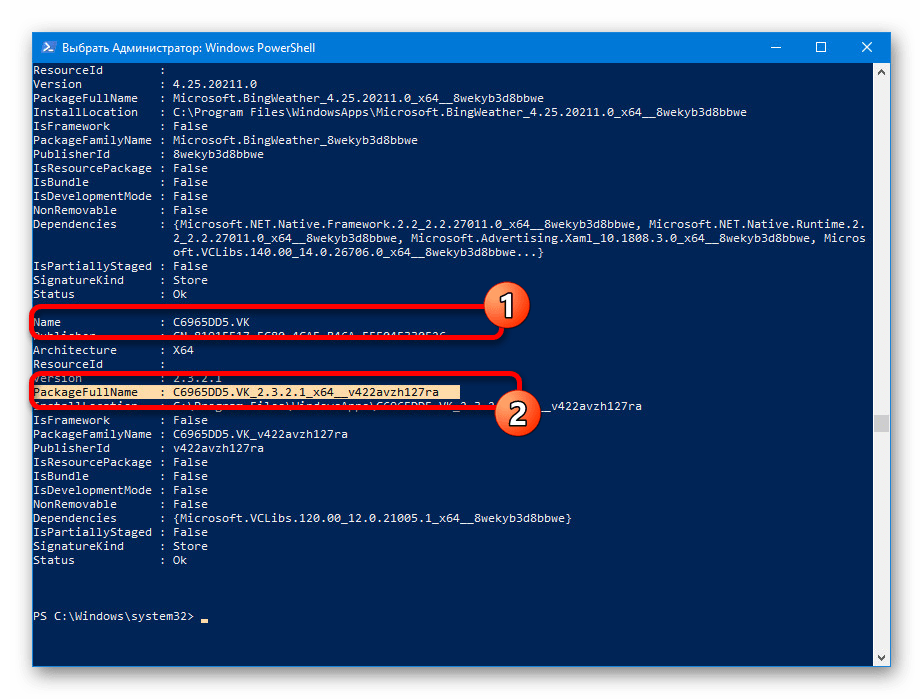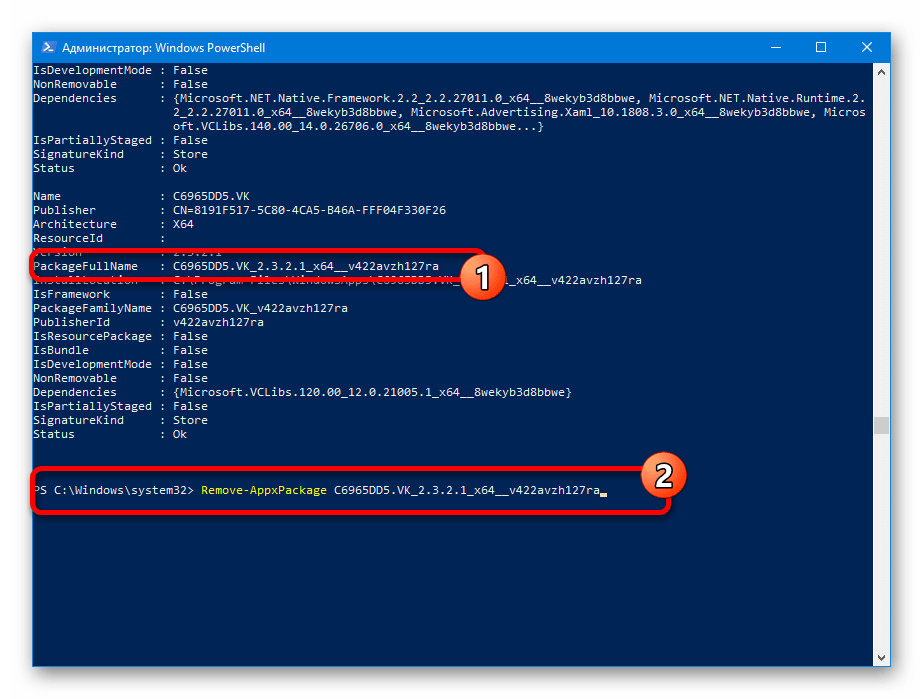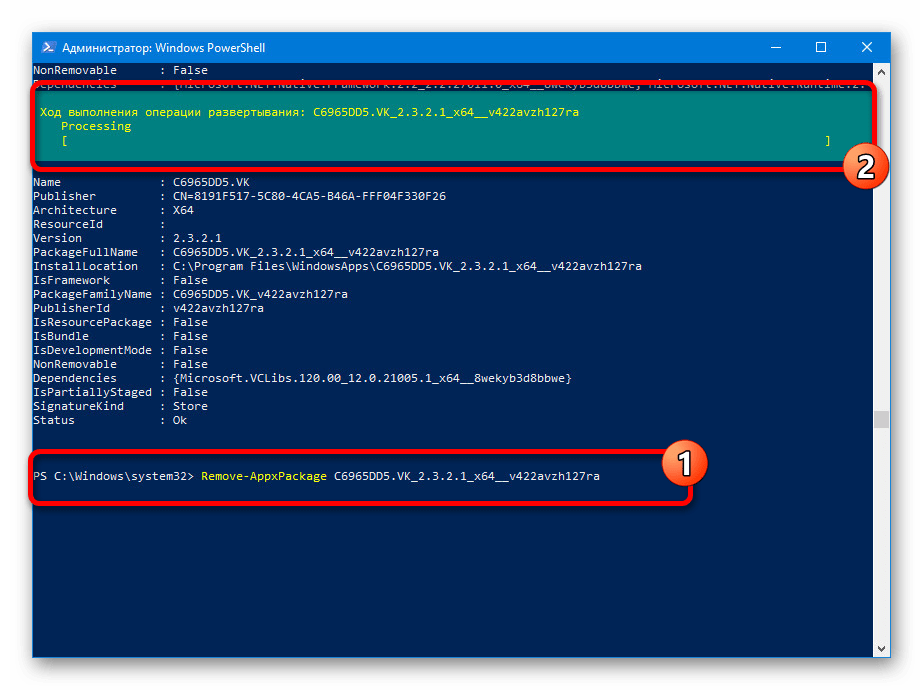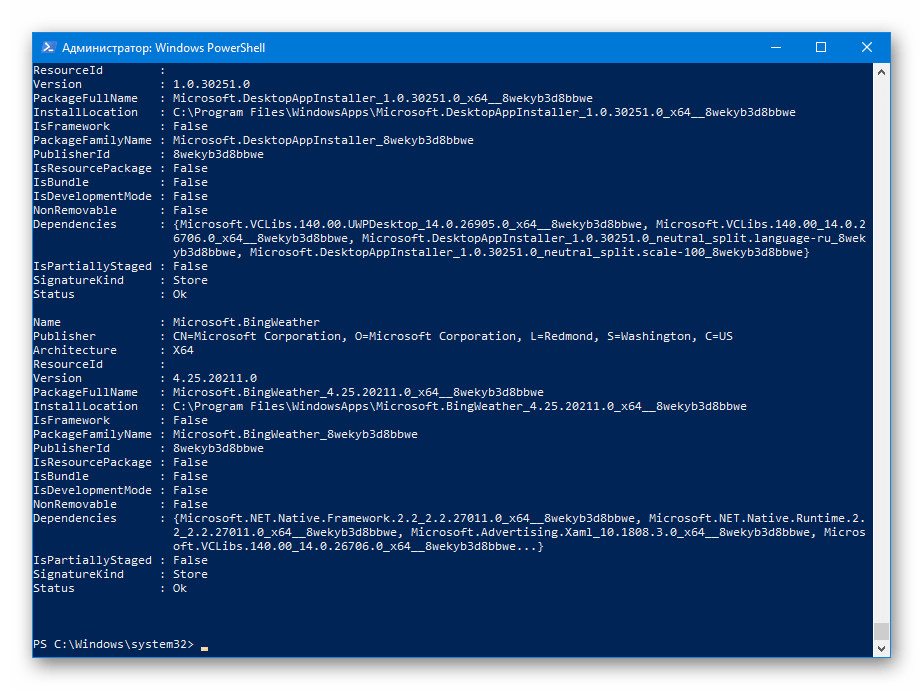как удалить приложение в контакте полностью
Как установить или удалить приложение Вконтакте
Давно пользуетесь этой социальной сетью, но все еще не знаете, как установить приложение в Контакте? Или, быть может, установить его вы все-таки смогли, но вот не имеете ни малейшего представления о том, как убрать приложение? В этой статье мы ответим на все интересующие вас вопросы максимально просто и доступно.
Популярностью приложений для Контакта стабильно растет, равно как и число их участников. Это действительно один из самых интересных способов весело провести время на этой сайте, играя с друзьями или с незнакомыми людьми. Каждое новое поколение программ удивляет нас графикой и новыми техническими решениями, поэтому в будущем играть будет еще увлекательнее и интереснее. Пока давайте остановимся на отдельных важных моментах, покажем, как устанавливать и удалять приложения.
Установка приложений в Контакте
Для установки вам потребуется сделать всего пару шагов:
Итак, что мы делаем:
Шаг 1. Нажимаем на строчку «Приложения».
Переходим в данный пункт меню
Если строчки нет — то этот пункт меню нужно включить в настройках:
Включить пункт меню
Шаг 2. Осуществляем поиск необходимой программы. Можно воспользоваться поиском, выбрать что-то из самого популярного, а также открыть все приложения.
Поиск по всем программам
Здесь можно нажать кнопку «Все приложения», чтобы действительно отыскать такое, которое понравится именно вам.
Можно выбрать из всего списка
Шаг 3. Допустим, вы остановили свой выбор на игре «Аэрохоккей». Чтобы она появилось в списке ваших приложений, достаточно просто нажать на кнопку «Запустить игру».
Как видите, ничего сложного нет.
Всегда можно посмотреть видео, где все объясняется очень подробно:
Как удалить приложение в ВКонтакте?
Теперь пришло время помочь вам разобраться с тем, как удалить приложение в ВК. Почему-то данный вопрос возникает довольно часто, причем в разных формах, например:
Вариантов может быть много, но вот ответ всегда один и тот же.
Чтобы понять, как удалить приложение в Контакте, нужно зайти в список программ и там выбрать соответствующий пункт.
Например:
Выбираем интересующую вас программу и нажимаем на кнопку «убрать приложение»
Собственно, на этом все — вот так выглядит результат:
Теперь вы знаете, как удалить приложение в Контакте. Это несложно и никогда не занимает много времени, просто нужно внимательно посмотреть на открытую страничку и найти там нужную кнопку.
Если же хотите и не знаете как выйти из приложения в Контакте, не удаляя его, то для этого надо просто нажать на кнопку «Моя страница» в столбике слева. Приложение закроется самостоятельно.
Кроме всего прочего, имеется видео на эту тему:
Как скрыть приложение Контакта?
Этот вопрос тоже иногда поступает, но ответить на него прямо, к сожалению, невозможно. На данный момент нет такой функции, но вы всегда можете настроить приватность в разделе «Мои настройки», чтобы ваша страница была видна только друзьям или тем, для кого вы откроете такую возможность.
Сегодня очень много ходит разговоров и споров про приложения в Контакте. Как заблокировать, как сделать самому, как заработать на этом деньги и так далее — великое множество. От себя хотим добавить, что эти программы просто разрабатываются для того, чтобы вам было интересно и весело, ограничьтесь этим и наслаждайтесь!
Удаляем мини-приложение в ВК: с глаз долой, из сердца вон!
Если вас интересует, как удалить мини приложение в ВК, наша статья придется, как нельзя, кстати. Для начала, кратко разберем, что это, вообще, за сервис такой, VK Mini Apps.
Что это за утилиты, с приставкой «мини»?
Не нужно путать обычные приложения Контакта, доступные пользователям через раздел «Игры», с платформой мини сервисов.
На сегодняшний день она насчитывает больше 10 тысяч продуктов на самые разные темы:
Главная цель mini сервисов – решать повседневные потребности пользователей, не покидая пределы Вконтакте. По факту, это небольшие приложения внутри одного большого приложения. Разработчиками выступают, как отдельные люди, так и целые компании, например, McDonalds, ComicCon и другие.
Взгляд скептика
А теперь еще раз взглянем на данные сервисы, но под другим углом. К слову, так станет больше понятно, почему многие люди ищут, как убрать мини приложения в ВК.
Если вдуматься, данные утилиты не имеют никакого отношения к социальной сети. Открывая их, вы понимаете, это сторонние программы, а ВК лишь размещает ссылку на них. Разумеется, не бесплатно. Получается, мини приложения – это реклама, которая, кстати, позволяет разработчикам Контакта зарабатывать неплохие деньги!
Как их удалить?
Попробуем выяснить, можно ли отключить мини приложения в ВК, как временно, так и навсегда. Для начала, выясним, где они находятся:
Удалить данный блок из интерфейса раздела «Интересное», нельзя. Как бы вы ни старались, он все равно будет маячить у вас перед глазами, визуально отнимая свободное место на экране. Удалить конкретное мини приложение Вконтакте, также невозможно.
С телефона
К примеру, многих раздражает, расположенная в топе, утилита «Коронавирус». Если честно, новости о нем, действительно, уже достали, а потому, не хотелось бы, еще и заходя в соцсеть, видеть очередной продукт, созданный на спекуляции этой темы.
Однако, уже через некоторое время, программа снова появится в списке «Популярное». Вам остается, лишь, вообще не заходить в этот раздел.
С компьютера
Чтобы удалить мини-приложения из меню в десктопной версии сайта, сделайте следующее:
Обратите внимание, данные утилиты нельзя удалить через раздел «Настройки» – «Настройки приложений» – «Подключенные сайты». Это другие продукты, не имеющие ничего общего с платформой VK Mini Apps. Удалить же сервисы, непосредственно с платформы, имеют возможность только сами разработчики этих продуктов (если закроют проект), или руководство ВК (если перестанет получать свою прибыль). Вот так.
Как удалить ВК с телефона Андроид
Если вам больше не нужно приложение «ВКонтакте» на телефоне, возможно, его стоит удалить, чтобы оно не занимало память устройства. Сделать это можно несколькими способами — с помощью встроенных возможностей гаджета, через магазин приложений или встроенное ПО.
Если вы удалили свою страницу и больше не пользуетесь социальной сетью ВКонтакте на телефоне с ОС Android, то захотите убрать и само приложение. Сделать это можно по-разному, в зависимости от вашей версии операционной системы, модели устройства, наличия фирменных оболочек от производителей. Познакомьтесь в нашем обзоре с известными способами и выберите подходящий вам.
Удаление ВКонтакте через главный экран смартфона
В большинстве случаев удалить с телефона ВК вы можете с главного экрана. Для этого выполните следующие действия:
Шаг 1. Найдите на рабочем столе ярлык социальной сети, нажмите на него и удерживайте в течение нескольких секунд, пока в верхней части экрана не появится иконка в виде мусорной корзины.
Шаг 2. Переместите ярлык ВК в мусорную корзину.
Шаг 3. Подтвердите удаление приложения.
Социальная сеть будет удалена с вашего устройства, об этом сообщит уведомление в нижней части экрана.
Через настройки смартфона
ВКонтакте, как и любое другое мобильное приложение, можно удалить через настройки смартфона. Для этого нужно:
Шаг 1. Найдите «Настройки» на экране устройства или в меню и перейдите в раздел.
Шаг 2. Выберите «Приложения и уведомления».
Шаг 3. Нажмите «Показать все приложения».
Шаг 4. Найдите VK и нажмите на иконку.
Шаг 5. Выберите «Удалить».
Шаг 6. Подтвердите действие.
Дождитесь уведомления на экране, подтверждающего, что приложение стерто из памяти устройства.
Через встроенный магазин
Удалить VK можно из встроенного магазина приложений, будь то Play Market, Galaxy Store на Samsung, AppGallery от Huawei, App Store от Meizu или другие собственные решения от производителей мобильной техники. Рассмотрим, как стереть приложение через Google Play, т.к. на большинстве смартфонов с ОС Андроид установлен именно этот сервис.
Шаг 1. Откройте Play Market.
Шаг 2. Вызовите меню, сделав свайп вправо по экрану (возможные варианты — нажатие на кнопку в виде трех горизонтальных полос слева или на кнопку с вашим аватаром или буквами вашего имени справа в строке поиска).
Шаг 3. Выберите «Мои приложения и игры».
Шаг 4. Перейдите во вкладку «Установленные».
Шаг 5. Найдите ВКонтакте и нажмите на иконку. Откроется страница приложения в Google Play. Выберите «Удалить».
Шаг 6. Подтвердите удаление социальной сети и дождитесь уведомления о завершении операции.
Важно! Если на вашем устройстве другой магазин приложений, действия по удалению ВК в нем будут практически идентичны.
Файловые менеджеры
Часть файловых менеджеров (Google Files, Cx Проводник, File Manager, Файловый менеджер от студии File Manager Plus и т.д.) способны работать с приложениями. Если вы пользуетесь таким программным обеспечением, с его помощью вы можете удалить ВК. Рассмотрим, как это сделать на примере Файлового менеджера от File Manager Plus:
Шаг 1. Откройте файловый менеджер и перейдите во вкладку «Программы».
Шаг 2. Найдите VK, сбоку нажмите на кнопку в виде перевернутого восклицательного знака, чтобы приступить к управлению приложением.
Шаг 3. Выберите «Удалить».
Шаг 4. Подтвердите действие.
А вот как эта же операция выглядит в Google Files:
Шаг 1. Откройте менеджер и перейдите в раздел «Приложения».
Шаг 2. Найдите VK и нажмите на кнопку в виде трех расположенных вертикально точек справа.
Шаг 3. В выпадающем списке выберите «Удалить приложение».
Шаг 4. Подтвердите действие.
Если у вас другой файловый менеджер, удаление в нем выполняется подобно приведенным выше примерам.
Приложения для чистки телефона
Если вы пользуетесь CCleaner или иными приложениями для чистки памяти телефона, с помощью большинства из них вы можете удалять ПО, установленное на телефоне, в том числе и VK. Инструкция ниже приведена на примере CCleaner:
Шаг 1. Откройте утилиту и перейдите в раздел «Приложения».
Шаг 2. Выберите категорию «Установлено».
Шаг 3. Найдите VK и отметьте его в списке справа.
Шаг 4. В нижней части экрана появится кнопка с тремя вертикальными точками. Нажмите на нее и выберите «Удалить с устройства».
Шаг 5. Подтвердите действие в появившемся окне на экране.
Стереть VK с помощью CCleaner можно иначе. Для этого повторите шаги 1-2 из инструкции выше, а затем:
Шаг 3. Нажмите на иконку социальной сети.
Шаг 4. Пролистайте вниз открывшуюся страницу и выберите «Удалить».
Шаг 5. Подтвердите действие.
Схожим образом вы сможете удалить ВКонтакте и в других приложениях для чистки смартфона.
Подведем итоги
В нашем обзоре мы показали, как удалить ВКонтакте с телефона рядом удобных способов – с помощью встроенных возможностей устройства, через магазин приложений или стороннее ПО. Выбирайте подходящий для вас в зависимости от бренда вашего смартфона, версии операционной системы, фирменной оболочки от производителя, наличия на телефоне файловых менеджеров и программ для чистки смартфона. Если же вам известны другие способы удаления приложения с мобильного устройства, делитесь ими с нами в комментариях.
Удаление приложения ВКонтакте с компьютера
Для компьютеров на Windows 8.1 и Windows 10 разработчиками ВКонтакте было выпущено специальное приложение, доступное для бесплатной загрузки из официального магазина Microsoft Store. И если с добавлением данной программы на ПК вопросов, как правило, не возникает, то удаление может стать проблемой. В рамках данного материала мы подробно рассмотрим настоящую процедуру, уделив внимание всем доступным способам.
Удаление приложения ВКонтакте на ПК
Прежде чем перейти к инструкции, необходимо уточнить, что деинсталляцию ВК можно выполнить только средствами ОС Windows. К сожалению, Microsoft Store позволяет лишь «Скрыть» некогда добавленное ПО из магазина со страницы принадлежащих приложений.
Основных же способов удаления приложения ВКонтакте с использованием системных средств существует всего три. При этом методы могут незначительно различаться в зависимости от версии установленной операционной системы, особенно если вы используете 8.1, а не десятку.
Способ 1: Сторонние средства
Мы не будем подробно рассматривать подобный способ, однако в качестве альтернативы представленным далее вариантам можете воспользоваться сторонними программами, позволяющими удалять любой установленный софт. Лучшим ПО для таких целей выступает Revo Uninstaller и CCleaner. Подробно процедура была нами описана на других примерах в отдельной инструкции.
Способ 2: Меню «Пуск»
Проще всего произвести удаление приложения ВКонтакте, как и любого другого Windows-приложения, используя стандартное меню «Пуск». Для этого достаточно кликнуть левой кнопкой мыши по логотипу операционной системы в нижнем левом углу экрана и в списке найти ставшее ненужным ПО.
Учтите, что в Windows 8.1 для удаления потребуется не только перейти в меню «Пуск», но и воспользоваться иконкой с изображением стрелочки в нижней части экрана. Это позволит открыть полный список установленного софта.
Отыскав приложение, нажмите правой кнопкой мыши по значку и через выпадающий список выберите пункт «Удалить». После этого потребуется подтверждение, однако в результате программа будет удалена с компьютера, включая все побочные файлы, будь то кэш или ключи реестра.
Способ 3: Управление приложениями
Еще один достаточно легкий способ, по совместительству являющийся стандартным методом удаления любых установленных программ, сводится к использованию специального системного раздела. По эффективности данный вариант не отличается от предыдущего, позволяя удалить как приложение ВКонтакте, так и все связанные файлы. Однако в целом количество требуемых действий немного отличается.
Способ достаточно прост в использовании, и потому с удалением не возникнет трудностей. К тому же, оба выше представленных варианта взаимозаменяемые.
Способ 4: Windows PowerShell
Если по каким-то причинам приложение ВКонтакте отсутствует в списке установленных программ и в меню «Пуск» или попросту не удаляется стандартными средствами, можно воспользоваться более сложным, но при этом достаточно надежным методом. Заключается он в применении «PowerShell», заменившим классическую «Командную строку» в более поздних версиях ОС.
Нередко вследствие многократного удаления и повторной установки приложения на компьютере все же остается мусор, способный вызывать проблемы в работе ПО. Чтобы этого не допустить, после использования системных средств и Windows PowerShell лучше всего почистить ОС с помощью специального софта вроде ранее упомянутого CCleaner.
Надеемся, после ознакомления со статьей вы смогли удалить приложение ВКонтакте с компьютера, так как в любом случае альтернативных вариантов на сегодняшний день не существует. Попросту старайтесь четко следовать инструкции, особенно в случае PowerShell, и у вас обязательно получится деинсталлировать программу со всеми рабочими файлами.
Помимо этой статьи, на сайте еще 12390 инструкций.
Добавьте сайт Lumpics.ru в закладки (CTRL+D) и мы точно еще пригодимся вам.
Отблагодарите автора, поделитесь статьей в социальных сетях.
Удаление приложения ВКонтакте с Android-девайса
Способ 1: Главный экран и меню приложений
Наиболее простым и быстрым методом удаления любой установленной на Андроид-девайсе мобильной программы, в том числе и клиента социальной сети ВКонтакте, является ее перемещение в корзину. В абсолютном большинстве лаунчеров (как системных, так и сторонних) эта возможность доступна на рабочем столе, но нередко аналогичное действие может быть выполнено и из основного меню.
Зажмите и удерживайте пальцем ярлык приложения, пока оно не будет «захвачено» (главный экран при этом обычно отходит на второй план), и перетащите на появившийся вверху значок удаления. Он выполнен в виде мусорной корзины и зачастую имеет соответствующую подпись.
Подтвердите свое решение во всплывающем окне, тапнув «Удалить», и ожидайте, пока процедура будет завершена. В нижней области экрана появится уведомление, а ярлык ВК пропадет с рабочего стола и/или основного меню.
Способ 2: Магазин приложений
Предустановленный на смартфоне или планшете с Android магазин цифрового контента можно использовать не только для установки и обновления программ и игр, но и для их удаления. Далее в качестве примера воспользуемся Google Play Маркетом, ввиду его наибольшей распространенности, но в фирменных решениях от производителей (Samsung Galaxy Store, Huawei AppGallery, Xiaomi GetApps, Meizu App Store и др.) это делается по аналогичной инструкции.
и ожидайте, пока процедура будет завершена – появится возможность снова «Установить» приложение.
Способ 3: «Настройки»
Избавиться от ненужной мобильной программы, которой в нашем случае является клиент ВК, можно и в настройках ОС Андроид.
Примечание: Попасть в показанный на изображении выше раздел системных настроек можно прямо с рабочего стола Android. Для этого зажмите палец на ярлыке ВК и не отпускайте до появления контекстного меню, в котором выберите пункт «О приложении» или значок «i».
Процедура деинсталляции клиента социальной сети, как и во всех рассмотренных выше случаях, займет не более нескольких секунд.
Способ 4: Сторонние приложения
Помимо системных средств, для удаления более ненужных мобильных программ можно использовать сторонние приложения, наделенные соответствующей функциональностью – специализированные чистильщики и некоторые файловые менеджеры, содержащие встроенный деинсталлятор.
Вариант 1: Приложения-чистильщики
В качестве примера воспользуемся довольно популярным программным решением CCleaner, установить которое можно по представленной ниже ссылке.
CCleaner позволяет удалять приложения не только по одному, но и массово – для этого достаточно отметить их галочками. Основным же назначением этой программы является очистка системы от файлового мусора, о чем мы ранее писали в отдельной статье.
Вариант 2: Файловые менеджеры
Некоторые, но далеко не все файловые менеджеры, помимо удобного взаимодействия с хранящимися на накопителе устройства данными, предоставляют возможность удаления мобильных программ. Одним из таковых является решение Файлы от Гугл, установить которое можно по представленной ниже ссылке.
Как и СиКлинер, Гугл Файлы позволяет удалять сразу несколько программ за раз (для этого нужно выделить одну из них, а затем отметить остальные), кроме того, он тоже содержит встроенные инструменты для очистки системы от мусора.